- ผู้เขียน Lauren Nevill [email protected].
- Public 2023-12-16 18:56.
- แก้ไขล่าสุด 2025-01-23 15:25.
ในขณะที่เล่น "Minecraft" หนึ่งในภารกิจหลักสำหรับเกมเมอร์คือการสร้างบ้านของเขาเอง - ที่สำหรับนอน การปกป้องจากฝูงศัตรู และการจัดเก็บสมบัติที่ขุดได้ อย่างไรก็ตาม เมื่อผู้เล่นตั้งรกรากอยู่ในบ้าน เขาเริ่มคิดถึงสิ่งปกติจากโลกแห่งความเป็นจริงที่นั่น ตัวอย่างเช่น เฟอร์นิเจอร์หรือเครื่องใช้ในครัวเรือน นอกจากนี้ ถ้าคุณสร้างเครื่องรับโทรทัศน์เป็นอย่างน้อย บ้านของคุณจะสะดวกสบายมากขึ้น
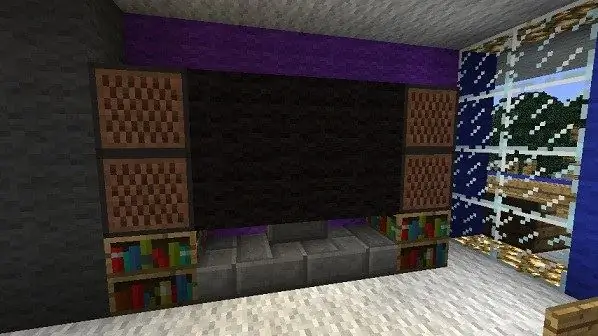
ทีวีเป็นของตกแต่งบ้านใน minecraft
นักเล่นเกมที่ช่ำชองหลายคนรู้วิธีประดิษฐ์อุปกรณ์วิดีโอชิ้นนี้ และใช้ทักษะนี้ซ้ำแล้วซ้ำเล่าสำหรับบ้านเสมือนจริงของพวกเขาเอง ผู้เล่นที่มีประสบการณ์ทุกคนอาจมีสูตรการทำทีวีเป็นของตัวเอง โดยทั่วไปแล้ว บางคนรู้วิธีสร้างทีวีหลายวิธี ขึ้นอยู่กับว่าควรกำหนดฟังก์ชันใดให้กับสิ่งที่ไม่สามารถถูกแทนที่ได้ในการตกแต่งภายใน
ในการสร้างเป็นองค์ประกอบตกแต่ง โดยไม่คาดหวังว่าจะส่งเสียงและภาพในเวลาเดียวกัน คุณจะต้องใช้วัสดุง่ายๆ เพียงไม่กี่อย่างเท่านั้น จากบล็อกหินสองก้อน คุณจะต้องสร้างปุ่มสองสามปุ่มบนโต๊ะทำงาน (ออกแบบมาเพื่อเปิด/ปิดอุปกรณ์) หากต้องการสามารถใช้บอร์ดเพื่อจุดประสงค์นี้ได้ บล็อกของพวกเขาหรือจากหินวางอยู่ในช่องกลางของโต๊ะทำงาน - และที่เหลือก็แค่หยิบปุ่มที่ทำเสร็จแล้ว
จำเป็นต้องใช้ผ้าขนสัตว์สำหรับเคสทีวี คุณสามารถรับมันได้ใน Minecraft หากคุณพบแกะแล้วตัดขนแกะออกด้วยกรรไกร จริงถ้าตัวหลังไม่อยู่ในคลัง คุณจะต้องจัดการกับสัตว์อย่างมีมนุษยธรรมน้อยลง - เพียงแค่ฆ่ามัน ในการสร้างชุดทีวี คุณต้องมีผ้าขนสัตว์สีดำและสีเทา (หรืออย่างอื่น) หลายบล็อก
หน้าจอของอุปกรณ์สร้างขึ้นจากบล็อกทำด้วยผ้าขนสัตว์สีเข้มและจากเฉดสีอื่น ๆ - ฐาน (ซึ่งจะต้องติดตั้งปุ่มที่เตรียมไว้ก่อนหน้านี้ทั้งสองปุ่ม) และส่วนอื่น ๆ ของร่างกาย จำนวนบล็อคที่เกมเมอร์ใช้ในการสร้างทีวีจะเป็นตัวกำหนดขนาดของมัน
สูตรโดยใช้ภาพวาด
นอกจากนี้ยังมีตัวเลือกที่แตกต่างกันเล็กน้อยสำหรับการสร้างทีวี ซึ่งจะดูคล้ายกับทีวีจริงมากกว่า ในกรณีนี้ นักเล่นเกมไม่สามารถทำโดยไม่มีภาพได้ แต่จะทำหน้าที่เป็นหน้าจอสำหรับอุปกรณ์ คุณสามารถสร้างมันจากแท่งไม้แปดแท่งและบล็อกทำด้วยผ้าขนสัตว์ (ควรเบากว่า) มันถูกวางไว้ในช่องกลางของโต๊ะทำงานและวางแท่งไว้ในช่องที่เหลือ
รูปภาพที่สร้างในเกมจะสุ่มวางรูปภาพ ซึ่งเป็นหนึ่งในยี่สิบสี่ภาพจำลองที่ตั้งโปรแกรมโดยผู้สร้าง Minecraft โดย Christopher Zetterstrand นักเล่นเกมไม่สามารถเลือกแบบเจาะจงล่วงหน้าได้
ภาพที่ได้จะต้องแนบไปกับด้านข้างของบล็อกผ้าขนสัตว์ที่เลือกไว้สำหรับฐานของเคสทีวี และวางแผ่นกดหินที่ด้านบนของโครงสร้างนี้ มันจะกลายเป็นอุปกรณ์ที่ค่อนข้างเล็ก แต่สามารถขยายได้หากคุณทำเช่นขนสัตว์สองชิ้นที่มีแผ่นกดจำนวนเท่ากัน ในเวลาเดียวกัน ขนาดของรูปภาพสำหรับหน้าจอไม่ต้องเปลี่ยน - มันจะปรับโดยอัตโนมัติ
เครื่องรับโทรทัศน์ในโลกสมัยใหม่นั้นคิดไม่ถึงหากไม่มีรีโมตคอนโทรล มันค่อนข้างง่ายที่จะทำ - คุณเพียงแค่ต้องมีฝุ่นจับกลุ่มและแท่งเหล็กอยู่ในมือ หลังได้มาจากเตาหลอมโดยการหลอมแร่ของโลหะที่เกี่ยวข้อง แท่งโลหะวางอยู่ที่มุมล่างขวาของโต๊ะทำงาน และวางฝุ่นหินจับกลุ่มไว้ด้านบน
ทีวีพร้อมฟังก์ชั่นแสดงผลวิดีโอ
อย่างไรก็ตามเนื่องจากเกม "Minecraft" มุ่งมั่นเพื่อความสมจริงมากขึ้นเรื่อย ๆ มันจึงปรากฏตัวขึ้นเป็นเวลานานในการสร้างทีวีที่เกือบจะเต็มเปี่ยมด้วยความสามารถในการแสดงวิดีโอและสลับไปยังช่องต่างๆ จริงไม่สามารถทำได้หากไม่มีปลั๊กอินพิเศษ - TV Mod
ดาวน์โหลด TV Mod จากเว็บไซต์ใด ๆ ที่ทุ่มเทให้กับซอฟต์แวร์สำหรับ "Minecraft" จากนั้นเนื้อหาของโฟลเดอร์ To minecraft jar จะถูกโอนไปยัง minecraft.jar, To.minecraft folder / to.minecraft / และจาก Source Code ไปยัง mods ของ Minecraft Forge ของคุณ
เมื่อติดตั้งซอฟต์แวร์ที่จำเป็นทั้งหมดแล้ว คุณสามารถเริ่มสร้างทีวีพลาสมาที่เกือบจะเหมือนจริงได้ ในการทำเช่นนี้ ให้วางรูปภาพที่สร้างไว้ล่วงหน้าในช่องตรงกลางของโต๊ะทำงาน วางบล็อกแก้วที่ด้านบน และฝุ่นจับกลุ่มที่ด้านล่าง ในการสลับช่องบนทีวีผลลัพธ์ คุณสามารถใช้รีโมทควบคุม ซึ่งเป็นสูตรที่ระบุไว้ก่อนหน้านี้
เครื่องรับทีวีรุ่นนี้ดีตรงที่จะเล่นเสียงและวิดีโอ - หากผู้เล่นอัปโหลดวิดีโอที่เขาต้องการดูไปยังโฟลเดอร์ทีวีล่วงหน้า ที่ถูกกล่าวว่าไม่จำเป็นต้องกังวลว่าทีวีเกมจะสามารถรับรู้ได้หรือไม่ มันถูกตั้งโปรแกรมให้เล่นวิดีโอในแทบทุกรูปแบบมาตรฐาน
การเปลี่ยนจากคลิปหนึ่งไปยังอีกคลิปหนึ่งทำได้โดยใช้ปุ่มซ้ายของเมาส์ที่กดปุ่ม "shift" พร้อมกัน - หากมีรีโมทคอนโทรลของทีวีอยู่ในมือของผู้เล่น นอกจากนี้ยังสามารถหยุดเล่นวิดีโอชั่วคราวได้อีกด้วย ในการทำเช่นนี้ คุณต้องดำเนินการตามที่อธิบายไว้ข้างต้น แต่ตอนนี้ปุ่มเมาส์จะไม่ถูกใช้กับทางซ้าย แต่ใช้ทางขวา






